Proces instalacji Comarch sPrint znajduje się w artykule Instalacja Comarch sPrint.
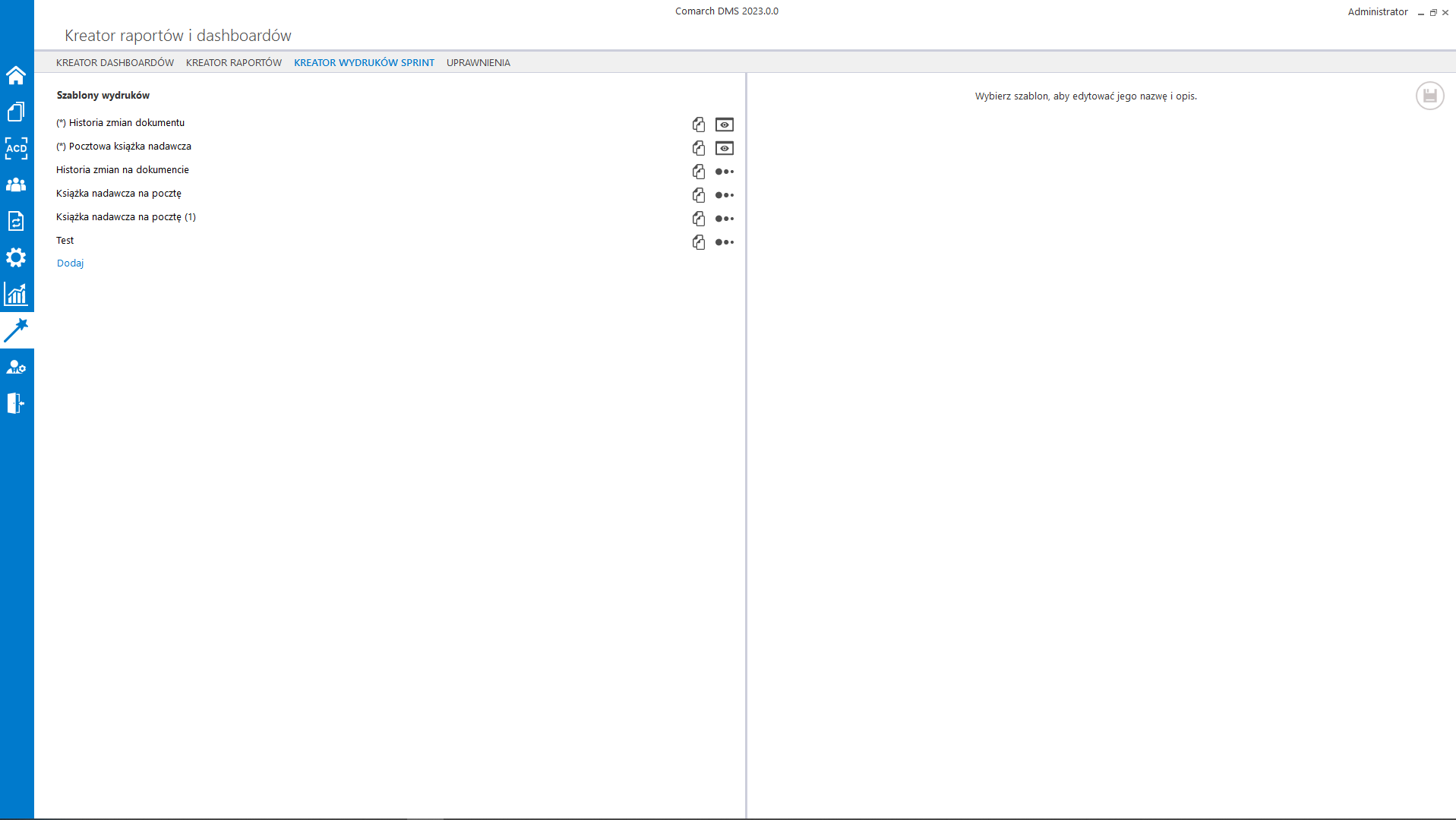
Szablony wydruków można dodawać z poziomu Kreatora wydruków sPrint. Aby dodać nowy szablon należy posłużyć się przyciskiem Dodaj.
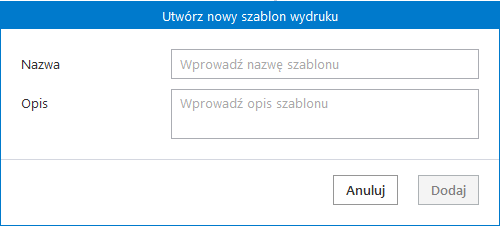
Po użyciu przycisku Dodaj pojawi się okno Utwórz nowy szablon wydruku.
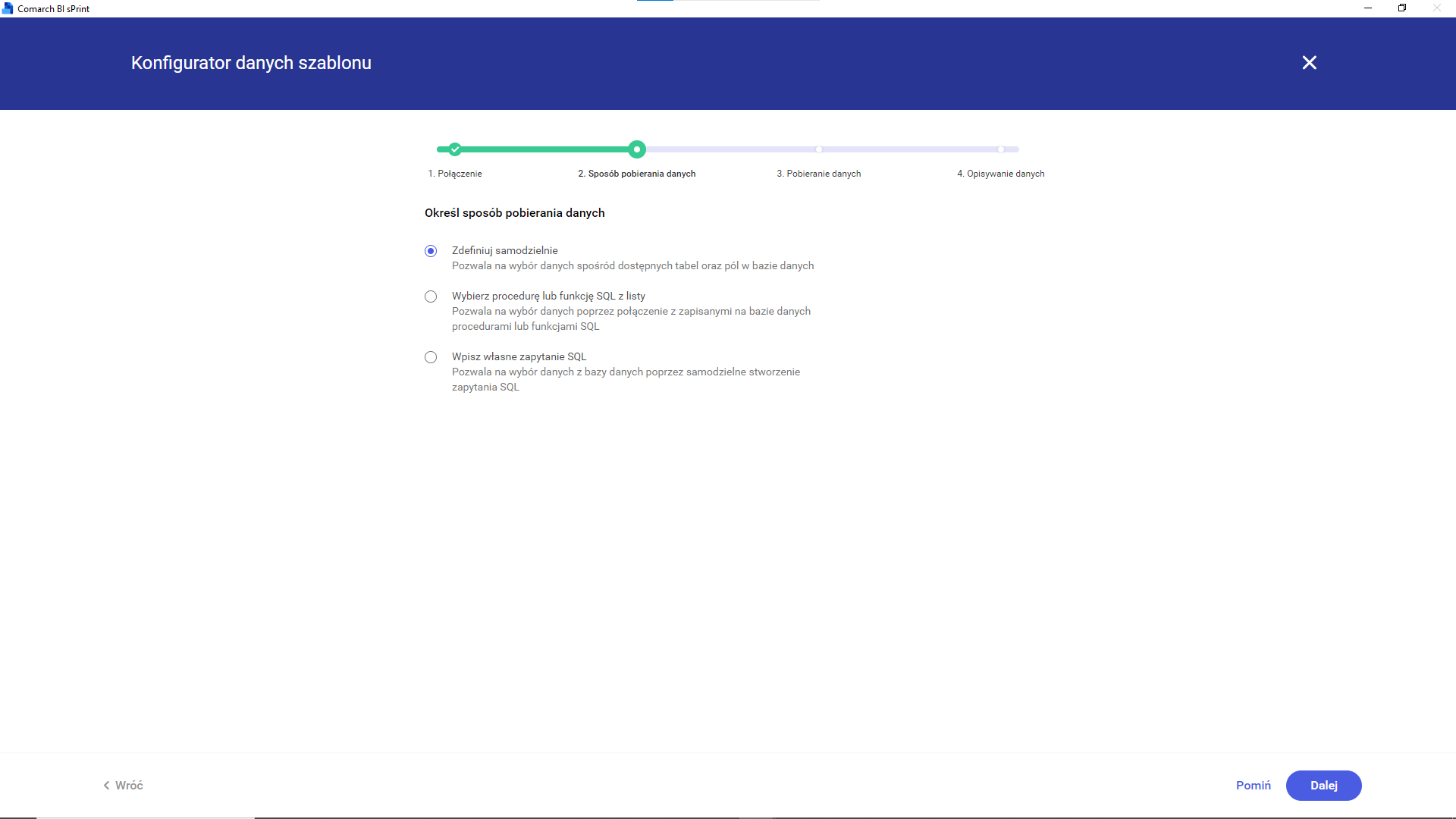
Wprowadzamy nazwę szablonu. Opcjonalnie możemy uzupełnić jego opis. Za pomocą przycisku Anuluj lub X możemy zrezygnować z dodawania nowego szablonu. Po użyciu przycisku Dodaj pojawi się ekran powitalny Comarch sPritnt, a następnie Konfigurator danych szablonu (od kroku 2 Sposób pobierania danych).
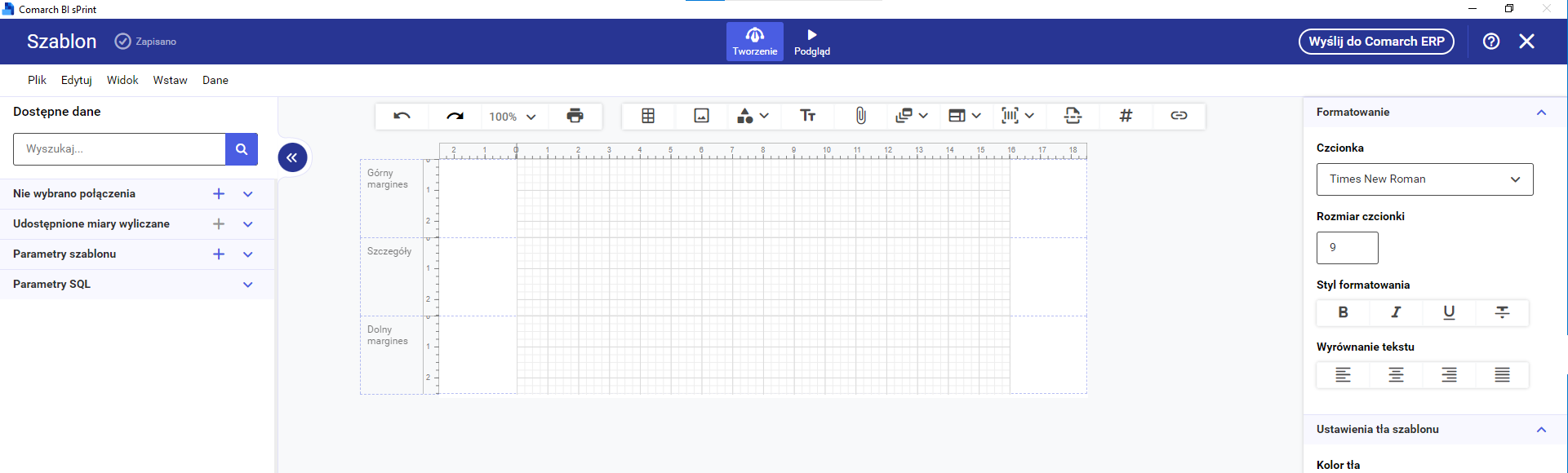
Po skonfigurowanie danych dla szablonu aplikacja przeniesie nas do Edytora gdzie możemy dowolnie modyfikować szablon. Opis poszczególnych funkcji znajduje się w innych artykułach tej dokumentacji.
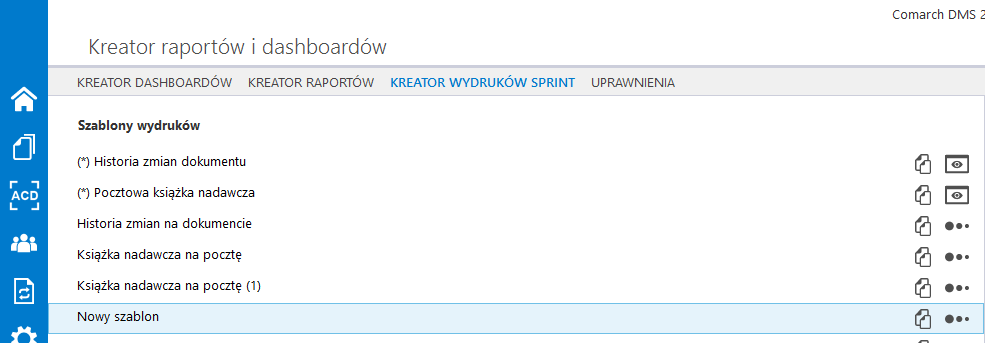
W oknie Edytora sPrint zapisujemy zmiany za pomocą przycisku Wyślij do Comarch ERP, który znajduje w prawej, górnej części Edytora. Jeśli nie chcemy zapisywać zmian zamykamy Edytor za pomocą przycisku X.
W przypadku gdy zapiszemy zmiany szablon ostanie dodany do listy w Comarch DMS. Z tego poziomu użytkownik ma możliwość skorzystania z poniższych opcji:
- Kopiuj — Opcja pozwala na skopiowanie szablonu. Po jej wybraniu kopia szablonu zostanie otworzona w Edytorze sPrint. Po zapisaniu zmian na liście szablonu zostanie zapisana kopia z wprowadzonymi zmianami.
- Pokaż — Opcja pozawala na podglądu wydruku
- Edytuj — Opcja pozwala na edycję szablonu w Comarch sPrint
- Usuń — Opcja pozwala na usunięcie szablonu z Comarch DMS.
Podgląd szablonu możemy wywołać z poziomu listy dokumentów lub z poziomu Raportów i dashboardów.
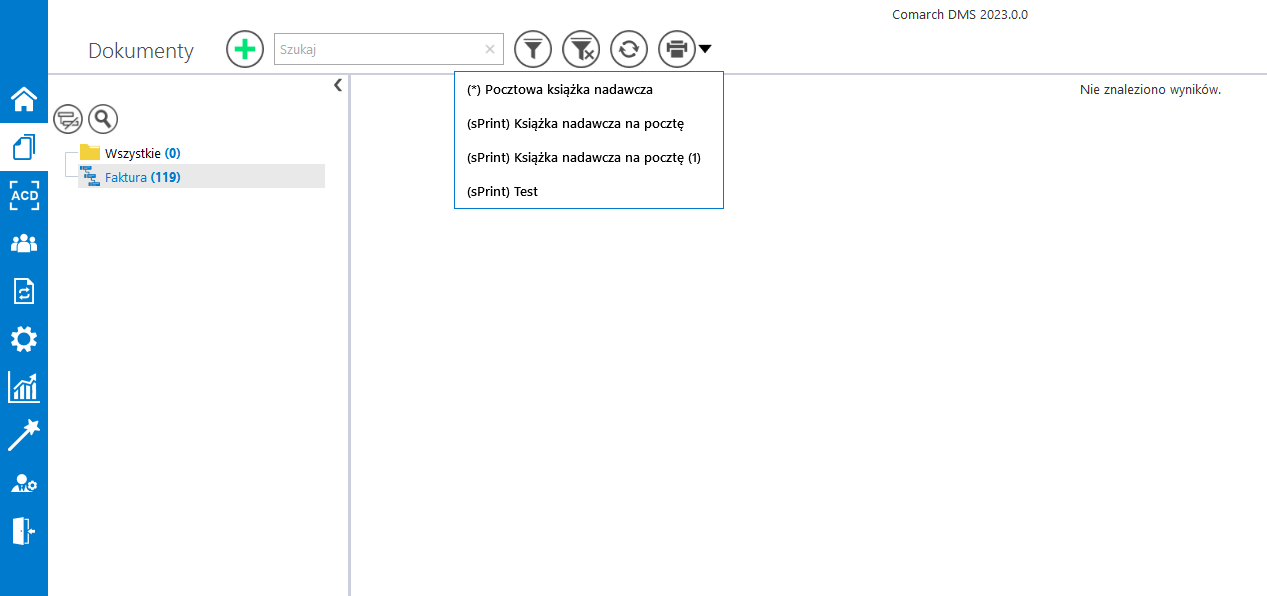
Na zakładce Dokumenty listę wydruków znajdziemy po rozwinięciu strzałki obok ikony drukarki.
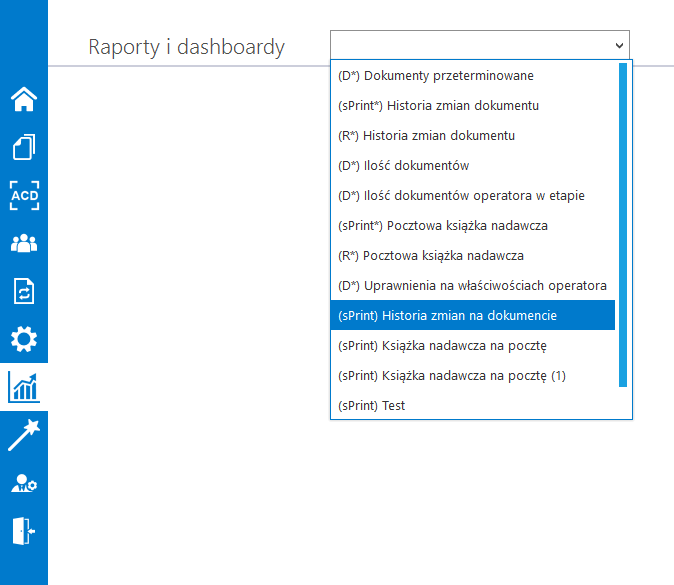
Na zakładce Raporty i dashboardy możemy wybrać z listy rozwijanej wydruk, który chcemy wydrukować.
